
Hvis du gerne vil dele dit lokale Minecraft-spil med venner over internettet, er det lidt mere kompliceret end blot at trykke på en knap. Lad os se på de indstillinger bag kulisserne, du skal tilpasse for at forbinde to eksterne Minecraft-afspillere sammen.
Hvorfor dele dit spil?
Minecraft er et sandkassespil, og det er en del af det sjove at bringe dine venner til sandkassen - men måske vil du ikke gå igennem besværet med opsætning af din egen vaniljeserver , kører en tilpasset server , Eller betaler for en ekstern hostet server . Måske vil du bare dele dit spil med dem over hele landet, som om du deler dit spil med dem, når de sidder i din stue på deres bærbare computer.
RELATEREDE: Sådan køres en simpel lokal Minecraft-server (med og uden mods)
For at få det til at ske skal vi tilpasse et par bag kulisserne indstillinger, så du kan dele dit lokale spil via internettet på en måde, der giver dem mulighed for nemt at oprette forbindelse til din computer.
Trin et: Indstil en statisk IP til din spilcomputer
Første ting først skal du tildele en statisk IP-adresse til den computer, der er vært for din Minecraft-session. Ved at gøre dette undgår du at skulle slå IP-adressen på din computer op på det lokale LAN hver gang du vil lege med dine venner online.
Du kan tildele en statisk IP-adresse på computerniveau , Men det er ikke ideelt, da det kan være i konflikt med de IP-adresser, din router tildeler andre maskiner. Ideelt set vil du indstille den statiske IP-adresse på routerniveau.
RELATEREDE: Sådan opsættes statisk DHCP, så din computers IP-adresse ikke ændres
Denne proces varierer afhængigt af producenten og versionen af firmwaren, der er installeret på din router, men vores guide til indstilling af en statisk IP-adresse på en router, der kører DD-WRT giver et godt overblik over processen. I de fleste tilfælde, skal du bruge MAC-adressen af Minecraft-computeren til at gøre dette. Hvis du støder på problemer, skal du henvise til manualen til din specifikke router.
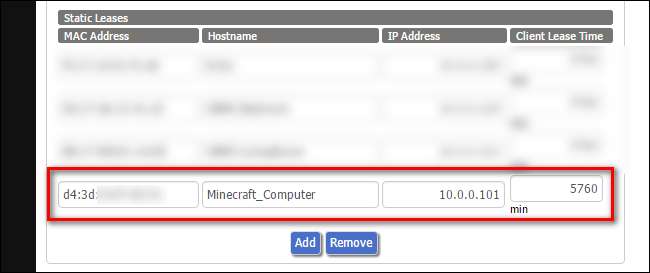
I vores eksempel fandt vi vores computers MAC-adresse (som starter med "d4: 3d", som vist ovenfor), og vi har givet den IP-adressen 10.0.0.101 i det statiske lejeafsnit i vores routers konfiguration. Efter at have gemt skal din computer beholde den samme IP-adresse for evigt (eller indtil du går tilbage til disse indstillinger og ændrer den).
Trin to: Angiv en Port Forward-regel
RELATEREDE: Sådan videresendes porte på din router
Nu hvor du har givet din Minecraft-værtscomputer en permanent adresse på det lokale netværk, skal du konfigurere en portvideresendelsesregel. Dette gør det muligt for andre computere uden for dit netværk at finde din Minecraft-hosting-computer ved at anmode om en bestemt port. Du kan læse mere om ind og ud af portvideresendelse mere detaljeret her .
Igen, ligesom med den statiske IP-tabel, varierer portvideresendelsestabellens placering og konfiguration afhængigt af routerproducenten og firmwaren, men du skal finde noget i retning af følgende skærmbillede placeret et eller andet sted uden din routers konfigurationsmenu:
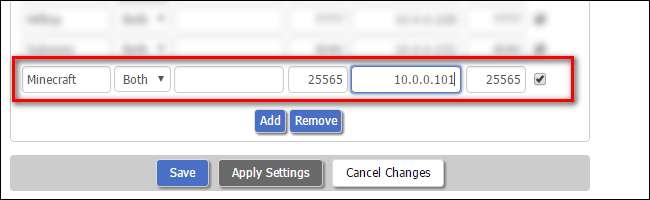
I ovenstående eksempel navngav vi portvideresendelsesreglen "Minecraft", indtastede den interne IP-adresse på vores Minecraft-værtscomputer (som vi satte til 10.0.0.101 i trin 1) og valgte en port til Minecraft at kommunikere videre - i i dette tilfælde bruger vi 22565 til både den eksterne og den interne port. Hvorfor denne havn? Nå, 25565 er standardporten til Minecraft LAN-spil, så ved at bruge spillets standardportnummer sikrer vi, at vores venner ikke behøver at bryde sig med at indstille et portnummer i slutningen.
Når nogen opretter forbindelse til vores eksterne IP-adresse (mere om det på et øjeblik) i port 22565, vil de blive videresendt til den samme port på vores Minecraft-computer, og vi vil være i stand til at spille Minecraft over internettet sammen.
Der er dog endnu et trin, vi skal gøre, før vi begynder at spille, hvilket også vil gøre vores venners liv lettere.
Trin tre (valgfrit): Aktivér en dynamisk DNS-tjeneste
Dette trin er valgfrit, men højt anbefalede. Det sparer dig en masse tid i fremtiden og gør det også lettere for dine venner.
RELATEREDE: Sådan får du let adgang til dit hjemmenetværk hvor som helst med dynamisk DNS
Langt de fleste mennesker har en internetudbyder (ISP), der giver dem en dynamisk tildelt IP-adresse til deres hjemmeforbindelse. Dette adskiller sig fra de interne IP-adresser på dit lokale netværk - tænk på din eksterne IP-adresse som en gadenavn og din interne IP-adresse som et lejlighedsnummer. Den eksterne IP-adresse adskiller dit hjem fra andre hjem, mens den interne IP-adresse skelner mellem computere inde i dit hjem.
Men fordi din eksterne IP-adresse er dynamisk tildelt betyder det, at hver gang dit kabelmodem genstartes, får du en ny IP-adresse. For det meste betyder det ikke meget for dig. Men hvis du uddeler din adresse til dine venner, betyder det pludselig meget, da du altid skal give dem din nye IP-adresse, før du starter et spil.
Du kan undgå alt dette ved hjælp af en dynamisk DNS-tjeneste, som giver dit hjem en meget lettere at huske adresse. I stedet for 12.345.678.900 kan dine venner for eksempel bare skrive jasonsminecraft.dynamicDNS.com. Du behøver ikke kontrollere din IP-adresse hver gang, og de behøver ikke at rode med deres indstillinger hver gang.
Hvis det lyder ønskeligt for dig, går vi igennem processen, begynder at slutte, ind vores guide til oprettelse af en dynamisk DNS-tjeneste her . Følg disse instruktioner, og kom derefter tilbage her for at begynde at spille Minecraft.
Trin fire: Start dit spil og inviter din ven
Nu har du tildelt din Minecraft-computer en statisk intern IP-adresse, videresendt Minecraft-porten til den maskine og (hvis du valgte at følge trin tre) givet dit hjem en let-at-huske adresse til dine venner. Det er tid til at lægge disse oplysninger i Minecraft og begynde at spille.
Start din kopi af Minecraft, og start dit spil som du normalt ville. Tryk derefter på Esc-tasten for at få adgang til menuen i spillet. Vælg "Åbn for LAN".
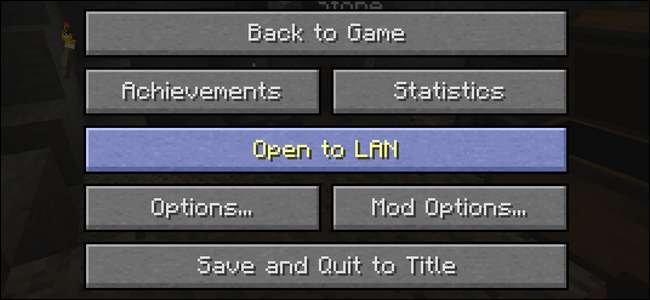
Nu kan du blot klikke på "Start LAN World". Hvis du er nysgerrig efter de forskellige indstillinger, skal du tjekke ud vores fulde guide til LAN-spil her .
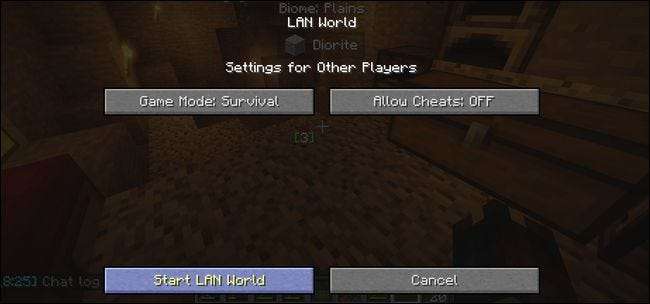
Når dit LAN-spil starter, kan du se denne meddelelse på din spilskærm: "Lokalt spil hostet i port XXXXX". Minecraft randomiserer portnummeret hver gang du starter et nyt LAN-spil, så dette nummer vil være forskelligt hver gang.
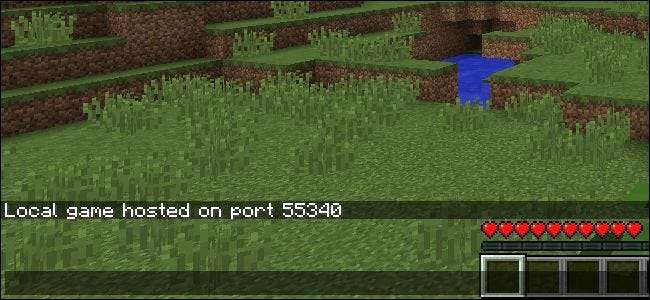
Dette er den irriterende del: du skal tage dette nummer, gå tilbage til din routers portvideresendelsesindstillinger og ændre indre port til portvideresendelsesreglen til uanset hvilket XXXXX-nummer der var - dette trin er ikke valgfrit . I tilfælde af nedenstående skærmbillede betyder det, at vi ændrer det interne portnummer til 55340 og holder det eksterne portnummer det samme.
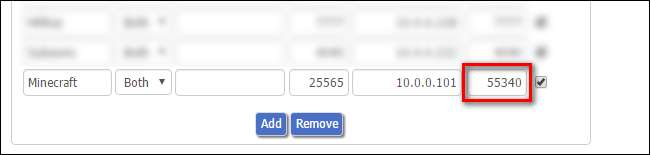
Du er endelig færdig - nu kan dine venner oprette forbindelse til dig.
Hvis du sprang over trin tre, skal du gå til whatismyip.org , og send denne IP-adresse til din ven. Hvis du opretter en dynamisk DNS-tjeneste i trin tre, skal du i stedet sende din dynamiske adresse (f.eks. Jasonsminecraft.dynamicDNS.com) til din ven.
Derefter kan de starte Minecraft, klikke på den store "Multiplayer" -knap på hovedsprøjtsiden og derefter klikke på "Direkte forbindelse" for at tilslutte IP-adressen eller den dynamiske DNS-adresse, du lige har givet dem. De har ikke brug for et portnummer, da vores portvideresendelsesregel bruger Minecraft-standardporten som vores eksterne port.
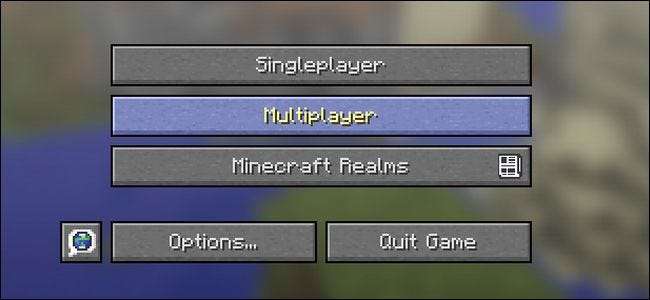
Takket være de ekstra bøjler, du har sprunget igennem på deres vegne, kan dine venner nu nemt oprette forbindelse til dit spil til fjerntliggende LAN-spil via internet. Husk bare, at hver gang du afslutter og genstarter dit spil, har du en ny intern port til det delte spil - så sørg for at opdatere denne portvideresendelsesregel for at undgå fejlfinding af hovedpine.
Hvis du deler dit spil ofte nok med venner, at det hurtigt bliver en hovedpine at gå til denne ekstra indsats for at opdatere LAN-portportnummeret, foreslår vi du kører i stedet den officielle Mojang-leverede serversoftware (som er gratis og har et fast portnummer), hvis du vil være vært for spillet på din egen computer eller for en endnu lettere og altid aktiveret oplevelse kan du have Mojang arrangerer hosting for dig for $ 9,99 om måneden med Minecraft Realms .




![Hav det sjovt at skrive som en hacker med Hacker Typer [Geek Fun]](https://cdn.thefastcode.com/static/thumbs/have-fun-typing-like-a-hacker-with-hacker-typer-geek-fun.jpg)


